BMW 7 SERIES 2016 Руково
Manufacturer: BMW, Model Year: 2016, Model line: 7 SERIES, Model: BMW 7 SERIES 2016Pages: 377, PDF Size: 6.1 MB
Page 31 of 377
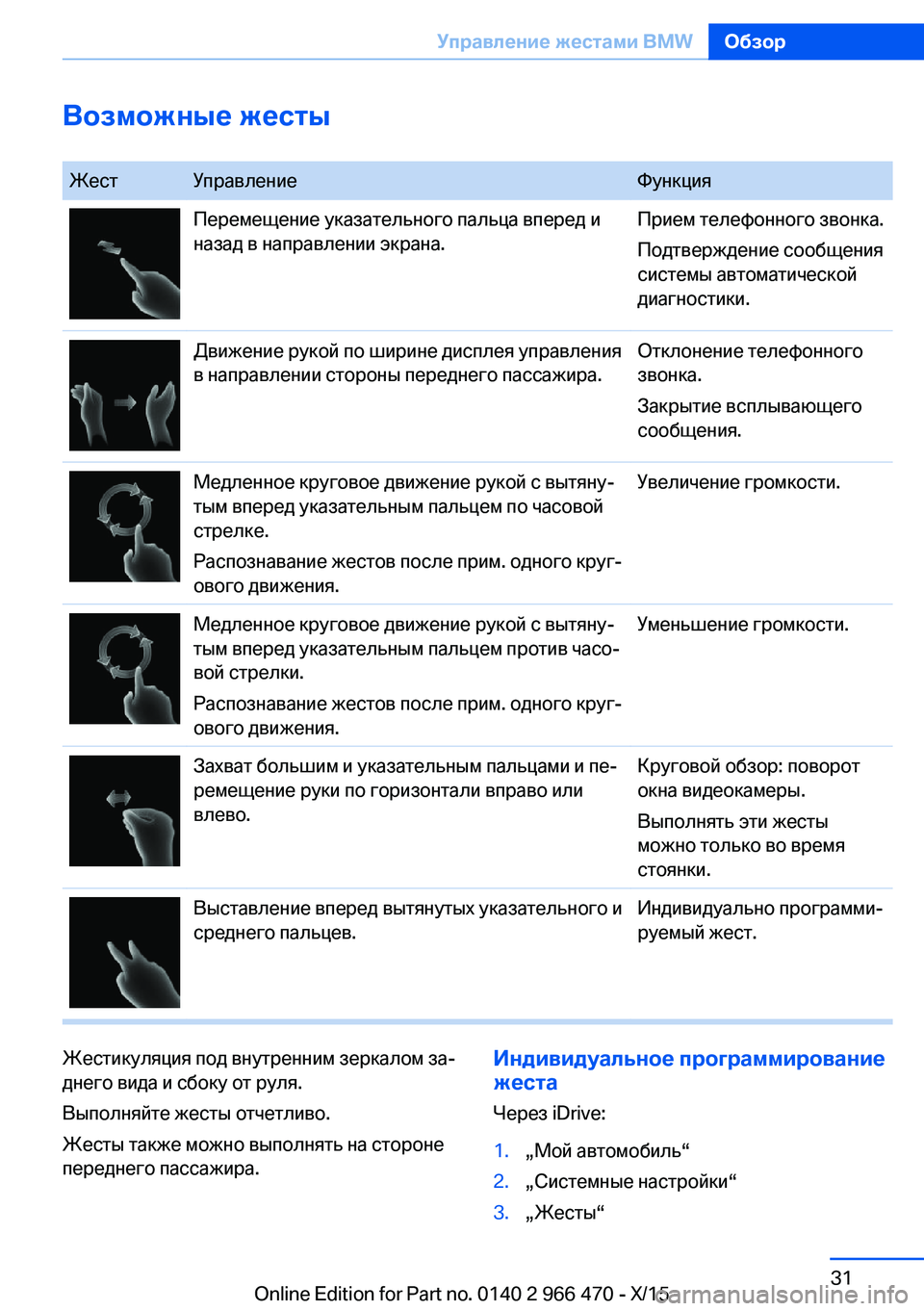
Возможные жесты
ЖестУправлениеФункцияПеремещение указательного пальца вперед и
назад в направлении экрана.Прием телефонного звонка.
Подтверждение сообщения
системы автоматической
диагностики.Движение рукой по ширине дисплея управления
в направлении стороны переднего пассажира.Отклонение телефонного
звонка.
Закрытие всплывающего
сообщения.Медленное круговое движение рукой с вытяну‐
тым вперед указательным пальцем по часовой
стрелке.
Распознавание жестов после прим. одного круг‐
ового движения.Увеличение громкости.Медленное круговое движение рукой с вытяну‐
тым вперед указательным пальцем против часо‐
вой стрелки.
Распознавание жестов после прим. одного круг‐
ового движения.Уменьшение громкости.Захват большим и указательным пальцами и пе‐
ремещение руки по горизонтали вправо или
влево.Круговой обзор: поворот
окна видеокамеры.
Выполнять эти жесты
можно только во время
стоянки.Выставление вперед вытянутых указательного и
среднего пальцев.Индивидуально программи‐
руемый жест.Жестикуляция под внутренним зеркалом за‐
днего вида и сбоку от руля.
Выполняйте жесты отчетливо.
Жесты также можно выполнять на стороне
переднего пассажира.Индивидуальное программирование
жеста
Через iDrive:1.„Мой автомобиль“2.„Системные настройки“3.„Жесты“Seite 31Управление жестами BMWОбзор31
Online Edition for Part no. 0140 2 966 470 - X/15
Page 32 of 377
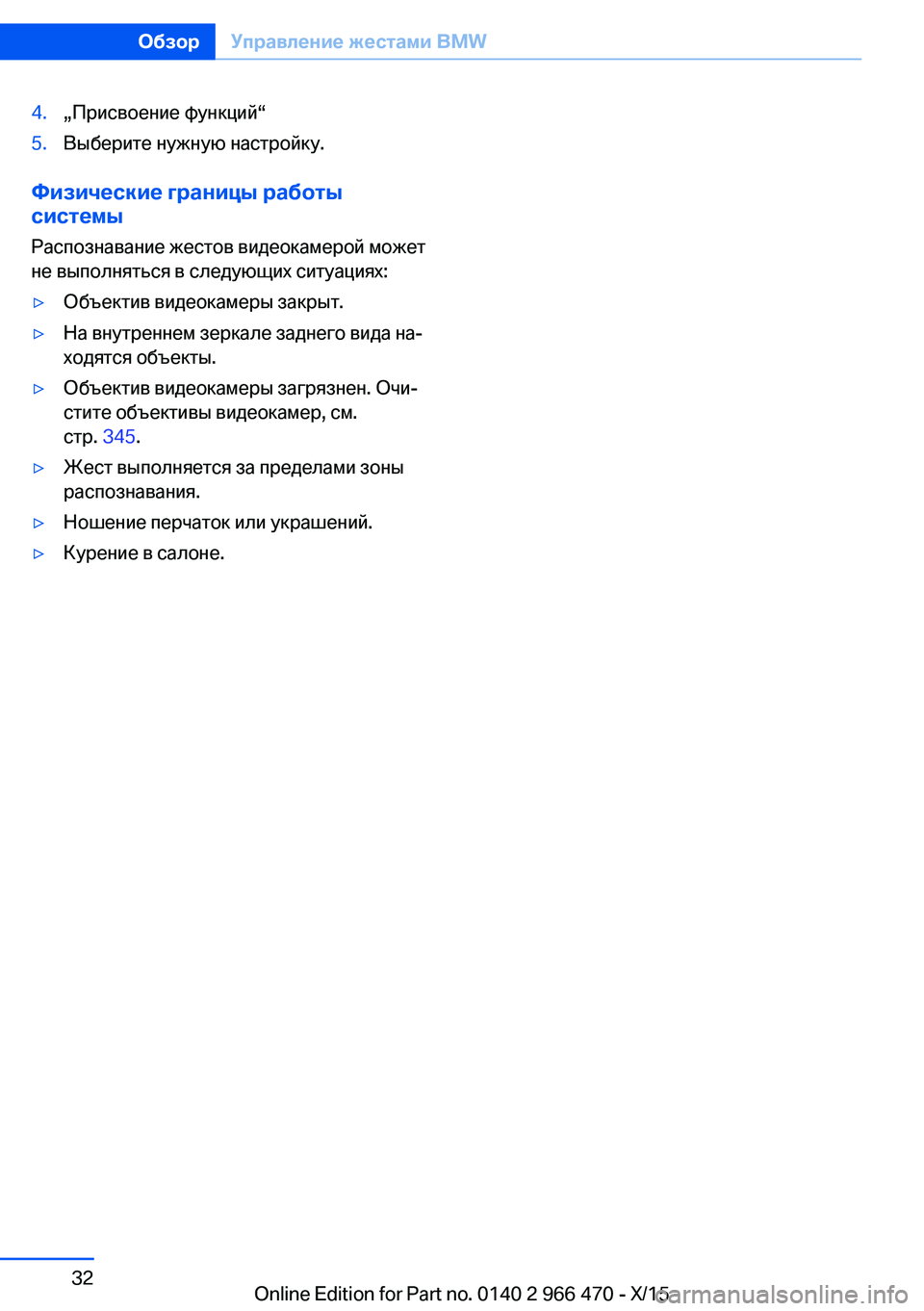
4.„Присвоение функций“5.Выберите нужную настройку.
Физические границы работы
системы
Распознавание жестов видеокамерой может
не выполняться в следующих ситуациях:
▷Объектив видеокамеры закрыт.▷На внутреннем зеркале заднего вида на‐
ходятся объекты.▷Объектив видеокамеры загрязнен. Очи‐
стите объективы видеокамер, см.
стр. 345.▷Жест выполняется за пределами зоны
распознавания.▷Ношение перчаток или украшений.▷Курение в салоне.Seite 32ОбзорУправление жестами BMW32
Online Edition for Part no. 0140 2 966 470 - X/15
Page 33 of 377

Система голосового управленияОснащение автомобиляВ этой главе описаны все варианты серий‐
ного, экспортного и специального оборудо‐
вания, которые предлагаются в модельном
ряду. Поэтому описывается также оборудо‐
вание, которое отсутствует в автомобиле,
например, в связи с выбранным дополни‐
тельным оборудованием или экспортным ва‐
риантом. Это также относится к важным для
безопасности функциям и системам. При ис‐
пользовании соответствующих функций и
систем соблюдайте правила страны пребы‐
вания.
Принцип действия▷С помощью системы голосового упра‐
вления при использовании голосовых ко‐
манд можно управлять большинством
функций, которые показываются на дис‐
плее управления. Система голосового
управления помогает при вводе коммен‐
тариями.▷Функции, доступные только при остано‐
вленном автомобиле, не могут выпол‐
няться с помощью системы обработки
речи.▷К системе относится специальный ми‐
крофон на стороне водителя.▷›...‹ в таких скобках в руководстве по
эксплуатации приведены команды си‐
стемы голосового управления
Необходимые условия
Задайте на дисплее управления язык, кото‐
рый поддерживается системой обработки
речи, для идентификации произносимых ко‐
манд.
Настройка языка, см. стр. 38.
Произнесение команд
Включение системы голосового
управления1.Нажмите кнопку на рулевом ко‐
лесе.2.Ожидайте звуковой сигнал.3.Произнесите команду.
Команда, которая распознается системой
голосового управления, проговари‐
вается и отображается в комбинации
приборов.
Пиктограмма в комбинации приборов
показывает, что система голосового
управления активна.
Если дальнейшие голосовые команды не‐
возможны, функция управляется при помощи
iDrive.
Завершение ввода голосовых
команд
Нажмите на рулевом колесе кнопку
или выберите ›Отмена‹.
Возможные команды
Большинство пунктов меню на дисплее
управления можно произнести как голосо‐
вые команды.
Также можно произносить команды из дру‐
гих меню.
Отдельные списки, например, записи теле‐
фонного справочника, также можно выби‐
рать с помощью системы голосового упра‐
вления. При этом записи в списке
необходимо выговаривать точно так, как они
показываются в списке.
Seite 33Система голосового управленияОбзор33
Online Edition for Part no. 0140 2 966 470 - X/15
Page 34 of 377

Отображение возможных команд
В верхней области дисплея управления от‐
ображается следующее:▷Возможные команды текущего меню.▷Возможные команды из других меню.▷Состояние системы распознавания го‐
лоса.▷Состояние закодированного соединения.
Справка по системе обработки речи
▷Прослушивание возможных команд в ис‐
полнении системы: ›Голосовые команды‹.▷Прослушивание информации об основ‐
ных принципах работы системы голосо‐
вого управления: ›Общая информация по
голосовому управлению‹.▷Прослушивание справки по текущему
меню: ›Справка‹.
Пример: вызов настроек
звучания
Произносятся команды пунктов меню так, как будто они выбираются с помощью контр‐
оллера.
1.Включите звук развлекательной си‐
стемы, если он выключен.2.Нажмите кнопку на рулевом ко‐
лесе.3.›Медиа и Радио‹4.›Звучание‹
Настройки
Настройка языкового диалога
Можно настроить, будет ли использоваться
системой стандартный диалог или сокра‐
щенный вариант.
При кратком исполнении голосового диа‐
лога предлагаемые варианты системы вос‐
производятся в укороченном виде.
Через iDrive:1.„Мой автомобиль“2.„Системные настройки“3.„Язык“4.„Тип диалога:“5.Выберите нужную настройку.
Выбор языка ввода Для некоторых языков можно выбрать язык
ввода.
Через iDrive:
1.„Мой автомобиль“2.„Системные настройки“3.„Язык“4.„Голос. управл.:“5.Выберите нужную настройку.
Активация закодированного
соединения
За счет активации закодированного соедине‐
ния качество распознавания голоса повы‐
шается.
Через iDrive:
1.„Мой автомобиль“2.„Системные настройки“3.„Язык“4.„Распознав. речи через сервер“
Закодированное соединение активиро‐
вано.
Произнесение во время вывода
голосовых сообщений
Во время встречного вопроса системы голо‐
сового управления можно отвечать на во‐
просы. Функцию можно деактивировать,
если встречные вопросы часто нежелатель‐
Seite 34ОбзорСистема голосового управления34
Online Edition for Part no. 0140 2 966 470 - X/15
Page 35 of 377
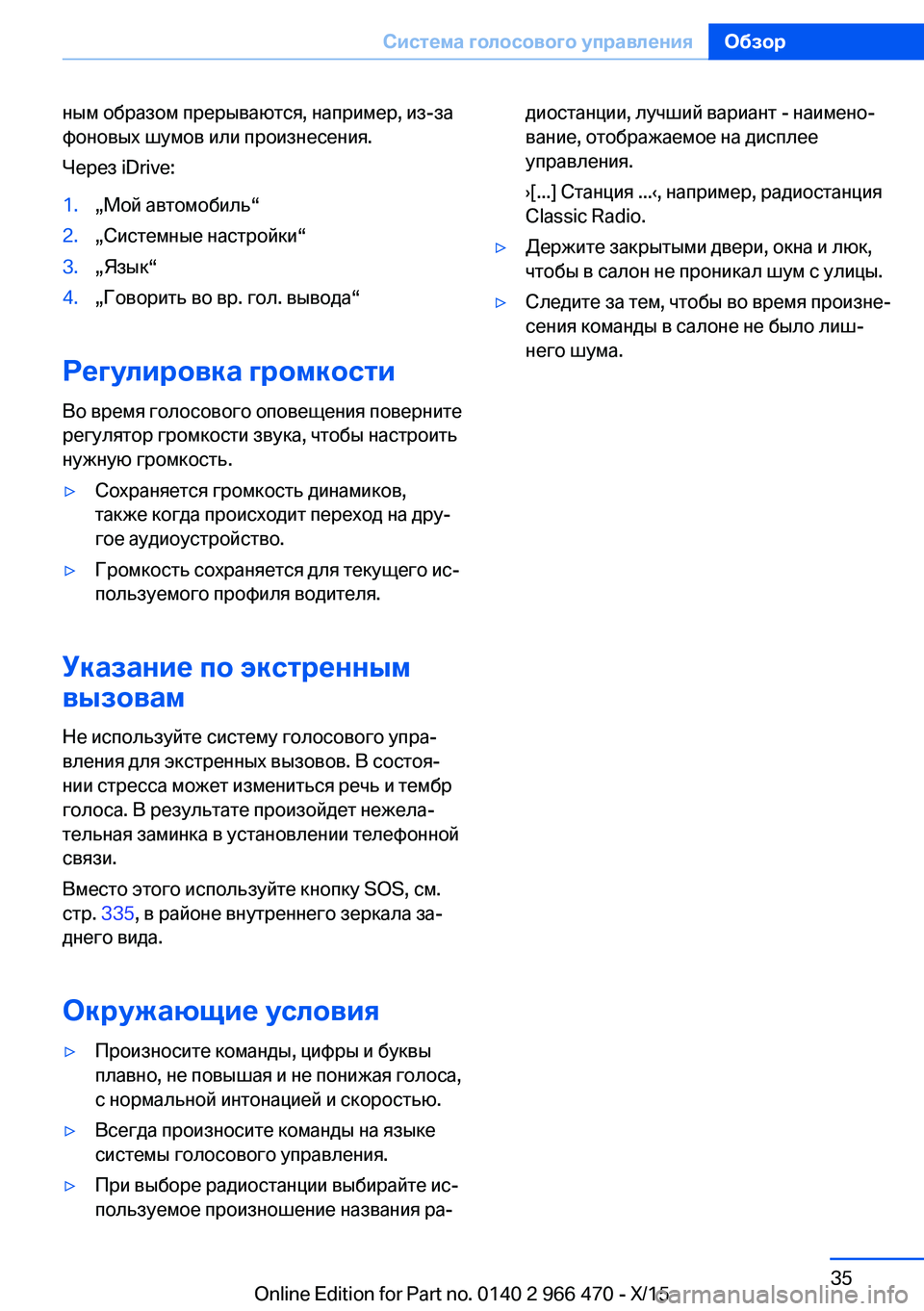
ным образом прерываются, например, из-за
фоновых шумов или произнесения.
Через iDrive:1.„Мой автомобиль“2.„Системные настройки“3.„Язык“4.„Говорить во вр. гол. вывода“
Регулировка громкости
Во время голосового оповещения поверните
регулятор громкости звука, чтобы настроить
нужную громкость.
▷Сохраняется громкость динамиков,
также когда происходит переход на дру‐
гое аудиоустройство.▷Громкость сохраняется для текущего ис‐
пользуемого профиля водителя.
Указание по экстренным
вызовам
Не используйте систему голосового упра‐
вления для экстренных вызовов. В состоя‐
нии стресса может измениться речь и тембр
голоса. В результате произойдет нежела‐
тельная заминка в установлении телефонной
связи.
Вместо этого используйте кнопку SOS, см.
стр. 335, в районе внутреннего зеркала за‐
днего вида.
Окружающие условия
▷Произносите команды, цифры и буквы
плавно, не повышая и не понижая голоса,
с нормальной интонацией и скоростью.▷Всегда произносите команды на языке
системы голосового управления.▷При выборе радиостанции выбирайте ис‐
пользуемое произношение названия ра‐диостанции, лучший вариант - наимено‐
вание, отображаемое на дисплее
управления.
›[...] Станция ...‹, например, радиостанция
Classic Radio.▷Держите закрытыми двери, окна и люк,
чтобы в салон не проникал шум с улицы.▷Следите за тем, чтобы во время произне‐
сения команды в салоне не было лиш‐
него шума.Seite 35Система голосового управленияОбзор35
Online Edition for Part no. 0140 2 966 470 - X/15
Page 36 of 377

BMW Touch CommandОснащение автомобиля
В этой главе описаны все варианты серий‐
ного, экспортного и специального оборудо‐
вания, которые предлагаются в модельном
ряду. Поэтому описывается также оборудо‐
вание, которое отсутствует в автомобиле,
например, в связи с выбранным дополни‐
тельным оборудованием или экспортным ва‐
риантом. Это также относится к важным для
безопасности функциям и системам. При ис‐
пользовании соответствующих функций и
систем соблюдайте правила страны пребы‐
вания.
Принцип действия С помощью BMW Touch Command можно
управлять важными функциями автомобиля.▷Настройки сиденья переднего пассажира
и сидений в задней части салона.▷Кондиционер в задней части салона.▷Шторки от солнца.▷Сопровождающее освещение салона.▷Сопровождающая подсветка салона.▷Подсветка динамиков Bowers & Wilkins.▷Аудиоустройства в передней части са‐
лона.▷Развлекательная система задней части
салона.▷Некоторые функции телефона в задней
части салона.
Общие положения
В зависимости от комплектации автомобиля
BMW Touch Command находится в задней
консоли или в среднем подлокотнике в за‐
дней части салона.
Обзор органов управления
Органы управления1BMW Touch Command2Включение/выключение3Изъятие
Место для храненияВещевое отделение в среднем подлокот‐
нике в задней части салона имеет следую‐
щие функции:
▷Размещение и блокировка.▷Заряжать аккумулятор.
Вставьте BMW Touch Command экраном
вверх в вещевое отделение, чтобы обеспе‐
чить правильную блокировку. Для зарядки
аккумулятора вставьте BMW Touch
Command универсальным гнездом влево.
Seite 36ОбзорBMW Touch Command36
Online Edition for Part no. 0140 2 966 470 - X/15
Page 37 of 377
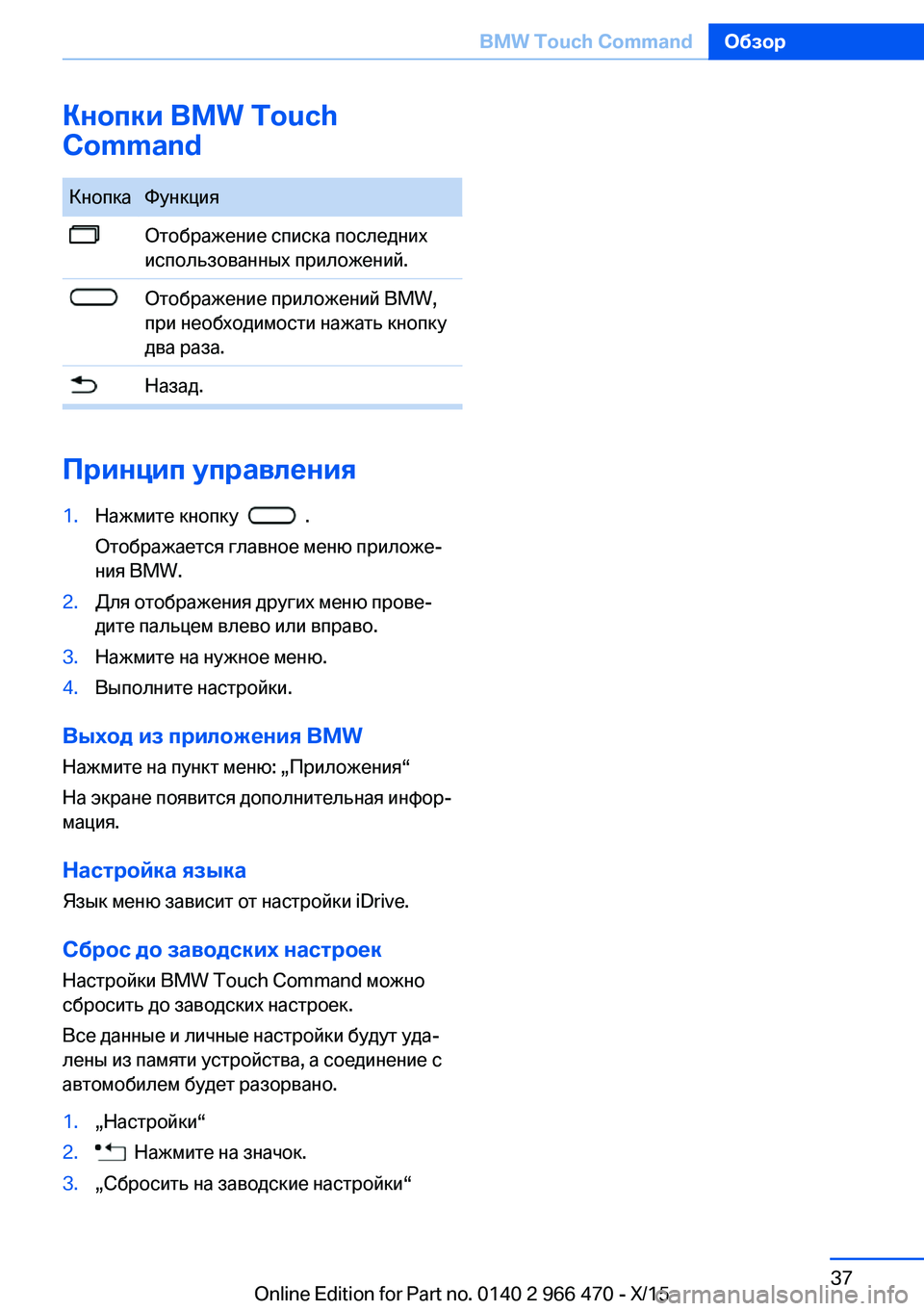
Кнопки BMW Touch
CommandКнопкаФункцияОтображение списка последних
использованных приложений.Отображение приложений BMW,
при необходимости нажать кнопку
два раза.Назад.
Принцип управления
1.Нажмите кнопку .
Отображается главное меню приложе‐
ния BMW.2.Для отображения других меню прове‐
дите пальцем влево или вправо.3.Нажмите на нужное меню.4.Выполните настройки.
Выход из приложения BMW
Нажмите на пункт меню: „Приложения“
На экране появится дополнительная инфор‐
мация.
Настройка языка
Язык меню зависит от настройки iDrive.
Сброс до заводских настроек Настройки BMW Touch Command можно
сбросить до заводских настроек.
Все данные и личные настройки будут уда‐
лены из памяти устройства, а соединение с
автомобилем будет разорвано.
1.„Настройки“2. Нажмите на значок.3.„Сбросить на заводские настройки“Seite 37BMW Touch CommandОбзор37
Online Edition for Part no. 0140 2 966 470 - X/15
Page 38 of 377

Общие настройкиОснащение автомобиля
В этой главе описаны все варианты серий‐
ного, экспортного и специального оборудо‐
вания, которые предлагаются в модельном
ряду. Поэтому описывается также оборудо‐
вание, которое отсутствует в автомобиле,
например, в связи с выбранным дополни‐
тельным оборудованием или экспортным ва‐
риантом. Это также относится к важным для
безопасности функциям и системам. При ис‐
пользовании соответствующих функций и
систем соблюдайте правила страны пребы‐
вания.
Язык Настройка языка
Через iDrive:1.„Мой автомобиль“2.„Системные настройки“3.„Язык“4.„Язык:“5.Выберите нужную настройку.
Настройка сохраняется для текущего ис‐
пользуемого профиля водителя.
Настройка языкового диалога
Голосовой диалог для системы голосового
управления, см. стр. 34.
Время
Настройка часового пояса Через iDrive:
1.„Мой автомобиль“2.„Системные настройки“3.„Дата и время“4.„Часовой пояс:“5.Выберите нужную настройку.
Настройка сохраняется для текущего ис‐
пользуемого профиля водителя.
Установка времени на часах
Через iDrive:
1.„Мой автомобиль“2.„Системные настройки“3.„Дата и время“4.„Время:“5.Вращайте контроллер для установки ча‐
сов.6.Нажмите на контроллер.7.Вращайте контроллер для установки ми‐
нут.8.Нажмите на контроллер.
Настройка сохраняется для текущего ис‐
пользуемого профиля водителя.
Настройка формата времени
Через iDrive:
1.„Мой автомобиль“2.„Системные настройки“3.„Дата и время“4.„Формат врем.:“5.Выберите нужную настройку.
Настройка сохраняется для текущего ис‐
пользуемого профиля водителя.
Расширенная комбинация приборов:
настройка типа индикации времени
Время может отображаться в аналоговом
или цифровом виде.
Seite 38ОбзорОбщие настройки38
Online Edition for Part no. 0140 2 966 470 - X/15
Page 39 of 377

Через iDrive:1.„Мой автомобиль“2.„Системные настройки“3.„Приборы“4.„Панель приборов“5.„Часы“6.Выберите нужную настройку.
Настройка сохраняется для текущего ис‐
пользуемого профиля водителя.
Автоматическая установка времени
В зависимости от комплектации время, дата
и при необходимости часовой пояс обновля‐
ются автоматически.
Через iDrive:
1.„Мой автомобиль“2.„Системные настройки“3.„Дата и время“4.„Автом. настройка времени“
Настройка сохраняется для текущего ис‐
пользуемого профиля водителя.
Дата
Установка даты Через iDrive:
1.„Мой автомобиль“2.„Системные настройки“3.„Дата и время“4.„Дата:“5.Вращайте контроллер для установки
нужного дня.6.Нажмите на контроллер.7.Выполните соответственно настройку
месяца и года.
Настройка сохраняется для текущего ис‐
пользуемого профиля водителя.
Установка формата даты
Через iDrive:1.„Мой автомобиль“2.„Системные настройки“3.„Дата и время“4.„Формат даты:“5.Выберите нужную настройку.
Настройка сохраняется для текущего ис‐
пользуемого профиля водителя.
Единицы измерения
Установка единиц измерения Настройка единиц измерения, например,
расхода, пути/расстояния и температуры:
Через iDrive:
1.„Мой автомобиль“2.„Системные настройки“3.„Единицы“4.Выберите пункт меню.5.Выберите нужную настройку.
Настройка сохраняется для текущего ис‐
пользуемого профиля водителя.
Включение/выключение
индикации текущего
положения автомобиля
Если активирована функция определения по
GPS, текущее положение автомобиля может
отображаться в приложении
BMW ConnectedDrive или на клиентском
портале ConnectedDrive.
1.„Мой автомобиль“2.„GPS-трекинг“3.„GPS-трекинг“Seite 39Общие настройкиОбзор39
Online Edition for Part no. 0140 2 966 470 - X/15
Page 40 of 377
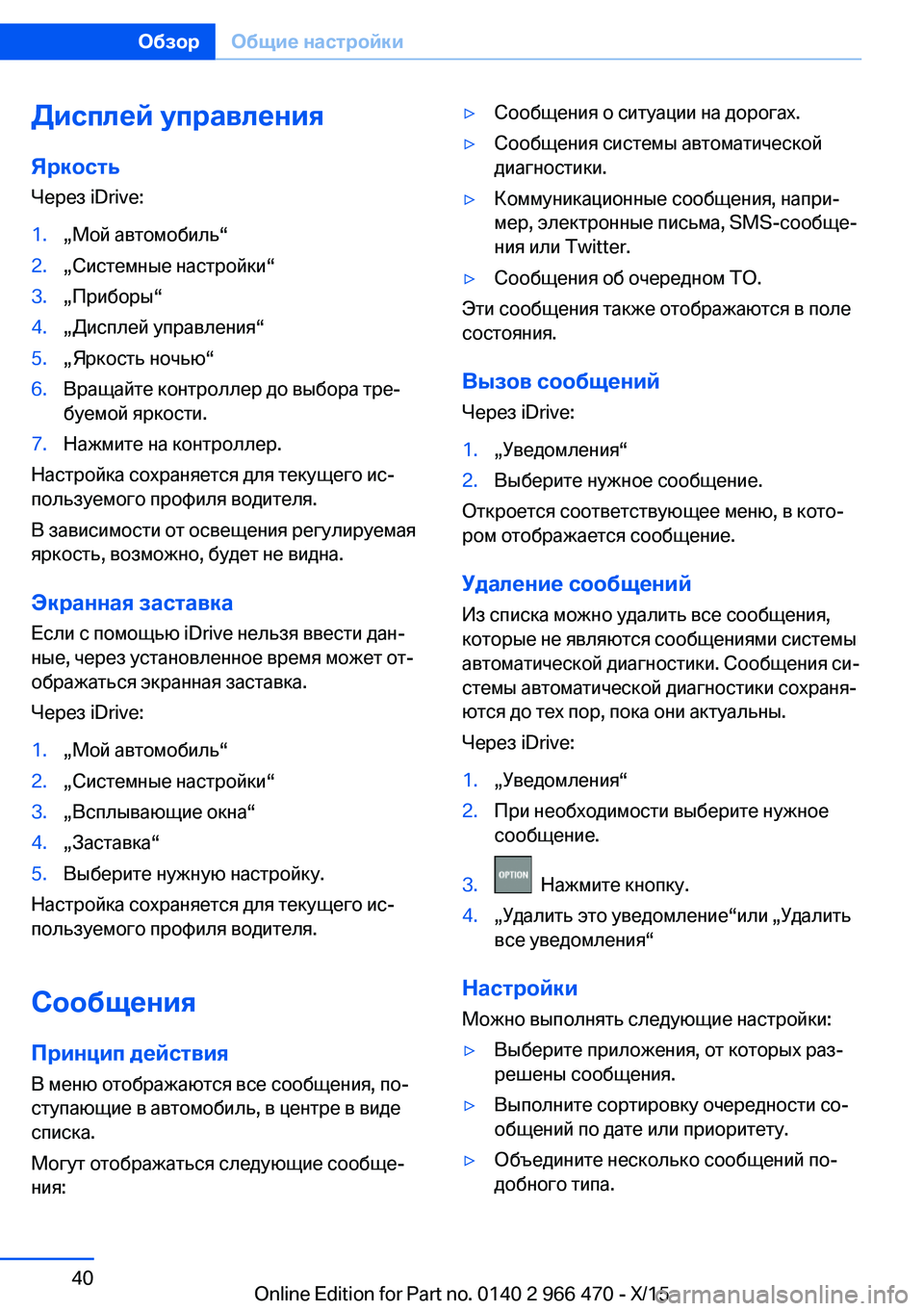
Дисплей управления
Яркость Через iDrive:1.„Мой автомобиль“2.„Системные настройки“3.„Приборы“4.„Дисплей управления“5.„Яркость ночью“6.Вращайте контроллер до выбора тре‐
буемой яркости.7.Нажмите на контроллер.
Настройка сохраняется для текущего ис‐
пользуемого профиля водителя.
В зависимости от освещения регулируемая
яркость, возможно, будет не видна.
Экранная заставка
Если с помощью iDrive нельзя ввести дан‐
ные, через установленное время может от‐
ображаться экранная заставка.
Через iDrive:
1.„Мой автомобиль“2.„Системные настройки“3.„Всплывающие окна“4.„Заставка“5.Выберите нужную настройку.
Настройка сохраняется для текущего ис‐
пользуемого профиля водителя.
Сообщения Принцип действия
В меню отображаются все сообщения, по‐
ступающие в автомобиль, в центре в виде
списка.
Могут отображаться следующие сообще‐
ния:
▷Сообщения о ситуации на дорогах.▷Сообщения системы автоматической
диагностики.▷Коммуникационные сообщения, напри‐
мер, электронные письма, SMS-сообще‐
ния или Twitter.▷Сообщения об очередном ТО.
Эти сообщения также отображаются в поле
состояния.
Вызов сообщений Через iDrive:
1.„Уведомления“2.Выберите нужное сообщение.
Откроется соответствующее меню, в кото‐
ром отображается сообщение.
Удаление сообщений Из списка можно удалить все сообщения,
которые не являются сообщениями системы
автоматической диагностики. Сообщения си‐
стемы автоматической диагностики сохраня‐
ются до тех пор, пока они актуальны.
Через iDrive:
1.„Уведомления“2.При необходимости выберите нужное
сообщение.3. Нажмите кнопку.4.„Удалить это уведомление“или „Удалить все уведомления“
Настройки
Можно выполнять следующие настройки:
▷Выберите приложения, от которых раз‐
решены сообщения.▷Выполните сортировку очередности со‐
общений по дате или приоритету.▷Объедините несколько сообщений по‐
добного типа.Seite 40ОбзорОбщие настройки40
Online Edition for Part no. 0140 2 966 470 - X/15